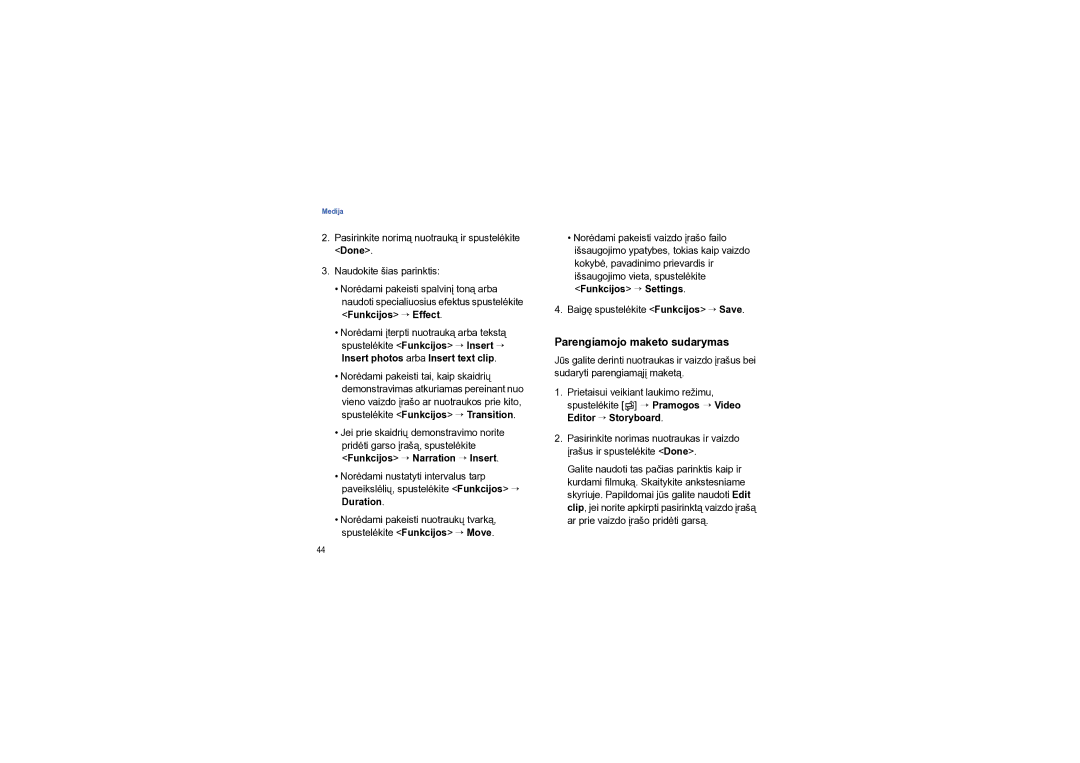Medija
2.Pasirinkite norimą nuotrauką ir spustelėkite <Done>.
3.Naudokite šias parinktis:
•Norėdami pakeisti spalvinį toną arba naudoti specialiuosius efektus spustelėkite <Funkcijos> → Effect.
•Norėdami įterpti nuotrauką arba tekstą spustelėkite <Funkcijos> → Insert → Insert photos arba Insert text clip.
•Norėdami pakeisti tai, kaip skaidrių demonstravimas atkuriamas pereinant nuo vieno vaizdo įrašo ar nuotraukos prie kito, spustelėkite <Funkcijos> → Transition.
•Jei prie skaidrių demonstravimo norite pridėti garso įrašą, spustelėkite <Funkcijos> → Narration → Insert.
•Norėdami nustatyti intervalus tarp paveikslėlių, spustelėkite <Funkcijos> → Duration.
•Norėdami pakeisti nuotraukų tvarką, spustelėkite <Funkcijos> → Move.
•Norėdami pakeisti vaizdo įrašo failo išsaugojimo ypatybes, tokias kaip vaizdo kokybė, pavadinimo prievardis ir išsaugojimo vieta, spustelėkite <Funkcijos> → Settings.
4.Baigę spustelėkite <Funkcijos> → Save.
Parengiamojo maketo sudarymas
Jūs galite derinti nuotraukas ir vaizdo įrašus bei sudaryti parengiamąjį maketą.
1.Prietaisui veikiant laukimo režimu,
spustelėkite [ ![]() ] → Pramogos → Video Editor → Storyboard.
] → Pramogos → Video Editor → Storyboard.
2.Pasirinkite norimas nuotraukas ir vaizdo įrašus ir spustelėkite <Done>.
Galite naudoti tas pačias parinktis kaip ir kurdami filmuką. Skaitykite ankstesniame skyriuje. Papildomai jūs galite naudoti Edit clip, jei norite apkirpti pasirinktą vaizdo įrašą ar prie vaizdo įrašo pridėti garsą.
44